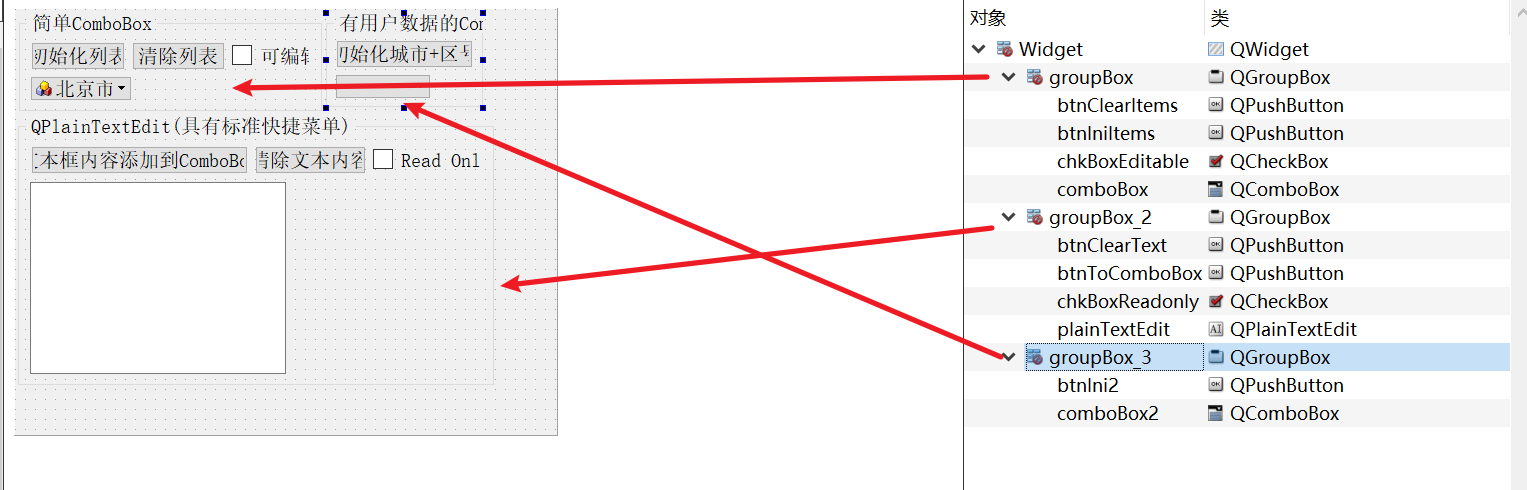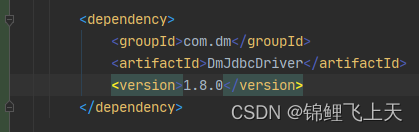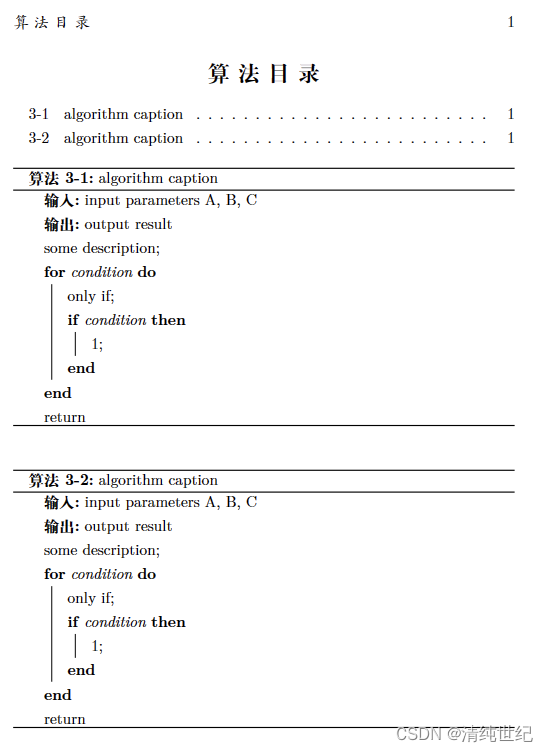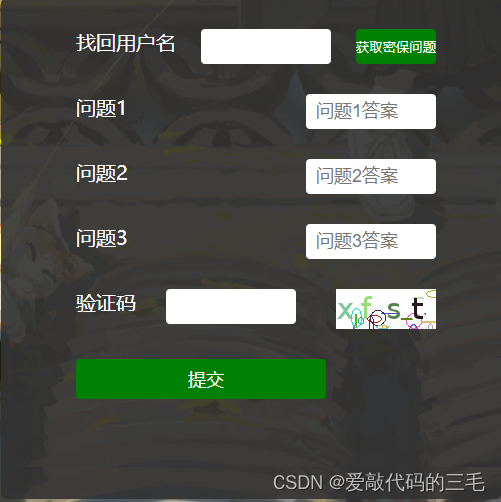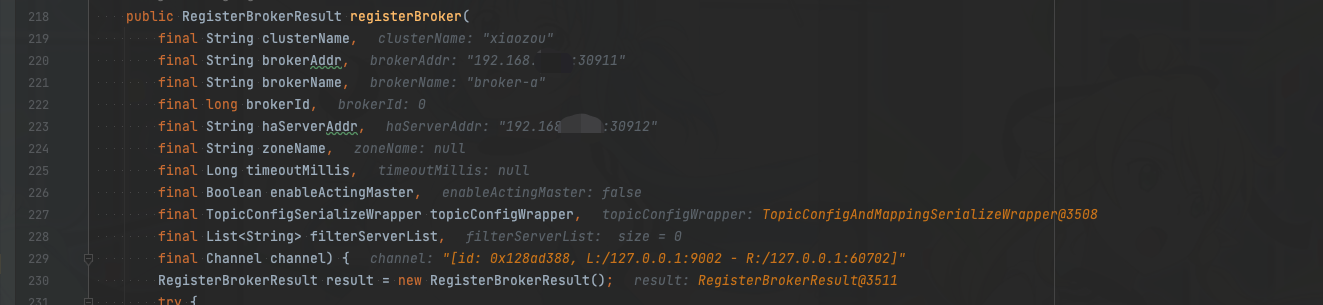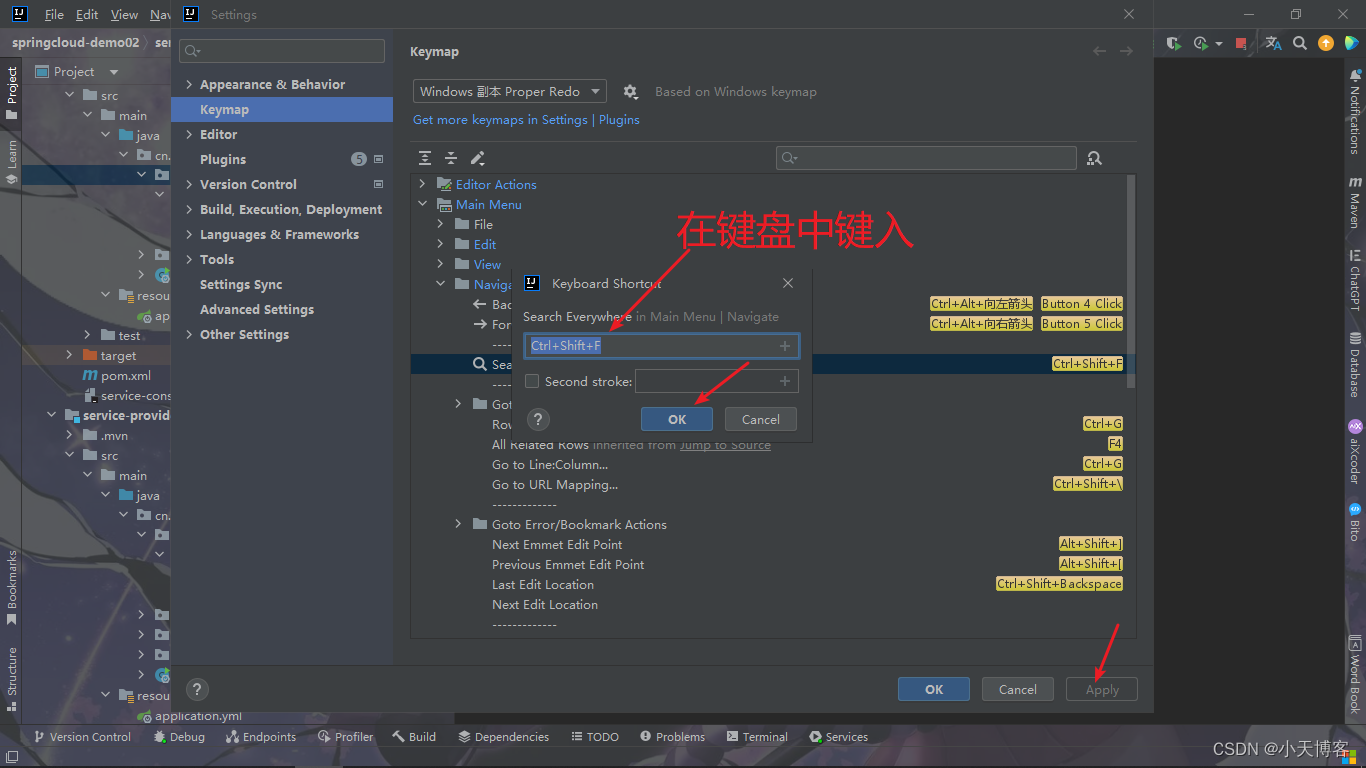文章目录
- 一.zabbix监控
- 1.什么是zabbix
- 2.zabbix功能
- 3.zabbix的构成
- 4.zabbix的3种架构
- 4.1 C/S架构
- 4.2 分布式架构:zabbix-proxy-client架构
- 4.3 master-node-client架构
- 5.zabbix工作原理及数据流向
- 6.zabbix监控模式
- 二.zabbix部署及图形化页面显示设置(192.168.198.17)
- 1.zabbix安装部署
- 2.zabbix图形化页面显示设置
- 2.1 浏览器输入部署zabbix的服务器
- 2.2 点击netxt step进入下一步检查zabbix配置,所有状态都要为ok,若有问题则需要去服务器侧检查配置
- 2.3 如果所有配置都ok,点击下一步使用zabbix账户登录数据库
- 2.4 连接到数据库进行下一步配置zabbix信息
- 2.5 配置完成zabbix后检查配置项然后点击下一步保存安装
- 2.6 信息检查完成后点击结束安装完成
- 2.7 结束后登录验证,默认账户为:Admin 默认密码为:zabbix
- 2.8 登录完成后主页面如下
- 2.9 修改zabbix语言为中文,点击user settings然后选择语言为中文,点击update保存即可
- 三.Zabbix监控使用
- 1.部署 zabbix 客户端(192.168.198.18)
- 2.服务端验证 zabbix-agent2 的连通性(192.168.198.17)
- 3.Web 页面中添加agent 主机
- 3.1 点击左边菜单栏【配置】中的【主机】,点击【创建主机】
- 4.配置主机模板
- 5.自定义监控内容(在客户端创建自定义 key:192.168.198.18)
- 5.1 明确需要执行的 linux 命令
- 5.2 创建 zabbix 的监控项配置文件,用于自定义 key
- 5.3 在服务端验证新建的监控项
- 6.web页面配置自定义监控模板
- 6.1 创建模板
- 6.2 创建应用集(用于管理监控项的)
- 6.3 创建监控项
- 6.4 创建触发器
- 6.5 创建图形
- 6.6 设置邮件报警
- 6.7 添加告警告知邮箱
- 7.zabbix 自动发现与自动注册
- 7.1 zabbix自动发现说明
- 7.2 确保监控server agent2客户端是存活状态
- 7.3 删除原有的客户端主机
- 7.4 客户端服务端添加hosts
- 7.5 web页面自动发现
- 7.6 发现客户端
- 7.7 验证发现结果
一.zabbix监控
1.什么是zabbix
zabbix:是一款开源免费的,自动化发现服务与网络设备的分布式监控,可以监视应用层服务并以web前端页面集中管理并展示。
2.zabbix功能
监控服务器cpu负载、服务器内存使用、服务器磁盘使用及网络状态、还可以监控中间件。
缺点:只支持传统运维,不支持容器
3.zabbix的构成
zabbix是C/S架构由zabbbix server和zabbix agent组成
zabbix server :负责存储展示硬件信息,通过B/S模式传给web端展示配置
zabbix agent :监控收集服务器信息,端口号为10050
4.zabbix的3种架构
4.1 C/S架构
(1)被监控的机器和zabbix直接相连zabbix agent负责采集服务器的信息,zabbix server 负责存储并通过web展示硬件信息
(2)zabbix服务端与客户端是最简单的架构,监控机器和别监控机器之间不经过任何处理,直接由zabbix-server 和zabbix-agent之间进行数据交换。
(3)适用于网络比较简单,尽量在局域网内,设备比较少的监控环境
![[外链图片转存失败,源站可能有防盗链机制,建议将图片保存下来直接上传(img-d3tU2yEZ-1691485541995)(C:\Users\zhao\AppData\Roaming\Typora\typora-user-images\image-20230808140201397.png)]](https://img-blog.csdnimg.cn/50b3b10586714a359fc95023249514d3.png)
4.2 分布式架构:zabbix-proxy-client架构
(1)被监控的机器和zabbix中间有个proxy代理,zabbix agent将采集的信息传到代理上由代理同一传给zabbix server进行前端页面展示和数据存储。
(2)proxy是server和客户端沟通的桥梁,proxy本身没有前端且其本身并不存放数据,只是将agent发来的数据暂时存放,而后再提交给server,这种架构是和master-node-client架构做比较的架构,
(3)一般适用于跨机房、跨网络、或中型网络架构的监控
![[外链图片转存失败,源站可能有防盗链机制,建议将图片保存下来直接上传(img-Rc40O8DZ-1691485541996)(C:\Users\zhao\AppData\Roaming\Typora\typora-user-images\image-20230808140555380.png)]](https://img-blog.csdnimg.cn/b93daebd20864b91b8379512aca0bd2f.png)
4.3 master-node-client架构
(1)master下有node节点,node可以存储数据,node有自己的配置文件和数据库注意负责将配置信息和监控数据与master同步,node下可以直接接入主机或接入代理proxy。
(2)适用于跨机房、跨网络、大环境下
![[外链图片转存失败,源站可能有防盗链机制,建议将图片保存下来直接上传(img-i1UOCAir-1691485541997)(C:\Users\zhao\AppData\Roaming\Typora\typora-user-images\image-20230808141117985.png)]](https://img-blog.csdnimg.cn/afd40881af894bfc94936b411cf44a72.png)
5.zabbix工作原理及数据流向
(1)zabbix agent在主机上采集监控数据,将采集的数据传给zabbix server
(2)zabbix server收到数据后将数据存在自己的数据库中
(3)然后从数据库中提取数据进行分析,是否需要报警
(4)分析完成后server在web前端页面进行界面数据展示
![[外链图片转存失败,源站可能有防盗链机制,建议将图片保存下来直接上传(img-8QldxIos-1691485541997)(C:\Users\zhao\AppData\Roaming\Typora\typora-user-images\image-20230808141746671.png)]](https://img-blog.csdnimg.cn/96ae055d4c4e4125b0802c1c127a7018.png)
6.zabbix监控模式
(1)主动模式:zabbix agent主动将采集到的监控信息传输给zabbix server
(2)被动模式:zabbix server向zabbix agent索引采集到的监控信息,zabbix agent返回采集到的数据
二.zabbix部署及图形化页面显示设置(192.168.198.17)
一台2核4G内存数据库,至少2核2G
1.zabbix安装部署
#永久关闭并现在立即关闭防火墙及关闭selinux
systemctl disable --now firewalld
setenforce 0
#更改主机名
hostnamectl set-hostname zbx-server
#获得zabbix下载yum源
rpm -ivh https://mirrors.aliyun.com/zabbix/zabbix/5.0/rhel/7/x86_64/zabbix-release-5.0-1.el7.noarch.rpm cd /etc/yum.repos.dsed -i 's#http://repo.zabbix.com#https://mirrors.aliyun.com/zabbix#' zabbix.repo
#编辑配置文件 开启安装源
vim zabbix.repo
[zabbix-frontend]
......
#1表示开启安装源
enabled=1
......
#进入yum源目录文件并使用sed将国外源替换为阿里云源
yum clean all && yum makecache
#清除原理yum源缓存并加载新的yum
yum install -y zabbix-server-mysql zabbix-agent
#安装zabbix客户端和服务端
yum install -y centos-release-scl
#安装scl,原因为便于后续安装高版本的 php,默认 yum 安装的 php 版本为 5.4zabbix要求php版本为7.2以上,若达到要求则无须安装scl
yum install -y zabbix-web-mysql-scl zabbix-apache-conf-scl
#安装连接数据库和连接apache前端页面的连接工具
yum install -y mariadb-server mariadb
#安装并开启数据库
systemctl enable --now mariadb
GRANT all ON zabbix.* TO 'zabbix'@'%' IDENTIFIED BY 'zabbix';
CREATE DATABASE zabbix character set utf8 collate utf8_bin;#初始化数据库,并设置密码,如 abc123选择执行,先回车,然后输入2次自己想设置的密码,其他全部yes即可
mysql_secure_installation
#登录数据库
mysql -u root -pabc123
#创建zabbix库并设置库格式为utf-8
CREATE DATABASE zabbix character set utf8 collate utf8_bin;
#创建并授权zabbix远程登录用户密码为zabbix
GRANT all ON zabbix.* TO 'zabbix'@'%' IDENTIFIED BY 'zabbix';
#刷新数据
flush privileges;
ctrl + c退出数据库
#查询zabbix数据库中配置文件的位置
rpm -ql zabbix-server-mysql
#将zabbix数据库格式导入数据库中,此处需要等待10s左右
zcat /usr/share/doc/zabbix-server-mysql-5.0.33/create.sql.gz | mysql -uroot -pabc123 zabbix(导入的库名)
vim /etc/zabbix/zabbix_server.conf
DBPassword=zabbix #124行,去掉#注释然后指定 zabbix 数据库的密码
#编辑zabbix配置文件将设置的远程登录用户的密码zabbix输入进去保存退出
vim /etc/opt/rh/rh-php72/php-fpm.d/zabbix.conf
php_value[date.timezone] = Asia/Shanghai #24行,取消注释,修改时区
#编辑php的配置文件,将时区改为亚洲上海,注意去掉前面的;在此文件中表示注释
#重启zabbix服务php服务并设置开机自启
systemctl restart zabbix-server zabbix-agent httpd rh-php72-php-fpm
systemctl enable zabbix-server zabbix-agent httpd rh-php72-php-fpm
2.zabbix图形化页面显示设置
2.1 浏览器输入部署zabbix的服务器
http://192.168.198.17/zabbix进入配置页面
![[外链图片转存失败,源站可能有防盗链机制,建议将图片保存下来直接上传(img-ybnb8Fqt-1691485541997)(C:\Users\zhao\AppData\Roaming\Typora\typora-user-images\image-20230808143557631.png)]](https://img-blog.csdnimg.cn/68d2e047a0f34d71b797861cfaa6ff56.png)
2.2 点击netxt step进入下一步检查zabbix配置,所有状态都要为ok,若有问题则需要去服务器侧检查配置
![[外链图片转存失败,源站可能有防盗链机制,建议将图片保存下来直接上传(img-ZlcZuJHe-1691485541998)(C:\Users\zhao\AppData\Roaming\Typora\typora-user-images\image-20230808143618895.png)]](https://img-blog.csdnimg.cn/78ed63d42bb3410f94925825ba802b6b.png)
2.3 如果所有配置都ok,点击下一步使用zabbix账户登录数据库
![[外链图片转存失败,源站可能有防盗链机制,建议将图片保存下来直接上传(img-VrJvOeMg-1691485541998)(C:\Users\zhao\AppData\Roaming\Typora\typora-user-images\image-20230808144738829.png)]](https://img-blog.csdnimg.cn/d6c81625107b49098526e62d4b5e8ab1.png)
2.4 连接到数据库进行下一步配置zabbix信息
![[外链图片转存失败,源站可能有防盗链机制,建议将图片保存下来直接上传(img-9dHevFk5-1691485541998)(C:\Users\zhao\AppData\Roaming\Typora\typora-user-images\image-20230808145010765.png)]](https://img-blog.csdnimg.cn/4d9062f8aff94c50af3d2dc7eb67280f.png)
2.5 配置完成zabbix后检查配置项然后点击下一步保存安装
![[外链图片转存失败,源站可能有防盗链机制,建议将图片保存下来直接上传(img-TujBCl9q-1691485541998)(C:\Users\zhao\AppData\Roaming\Typora\typora-user-images\image-20230808145153769.png)]](https://img-blog.csdnimg.cn/bcb8636a14344a4d92136a03f3a4ac45.png)
2.6 信息检查完成后点击结束安装完成
![[外链图片转存失败,源站可能有防盗链机制,建议将图片保存下来直接上传(img-dRdnvNJc-1691485541999)(C:\Users\zhao\AppData\Roaming\Typora\typora-user-images\image-20230808145230028.png)]](https://img-blog.csdnimg.cn/5b10649782924fa2b25c2207e7c5e739.png)
2.7 结束后登录验证,默认账户为:Admin 默认密码为:zabbix
![[外链图片转存失败,源站可能有防盗链机制,建议将图片保存下来直接上传(img-lW8Biss0-1691485541999)(C:\Users\zhao\AppData\Roaming\Typora\typora-user-images\image-20230808145335138.png)]](https://img-blog.csdnimg.cn/630dfa8409eb43f2a0d55f430f41bb7c.png)
2.8 登录完成后主页面如下
![[外链图片转存失败,源站可能有防盗链机制,建议将图片保存下来直接上传(img-pKh1EJIS-1691485541999)(C:\Users\zhao\AppData\Roaming\Typora\typora-user-images\image-20230808145408516.png)]](https://img-blog.csdnimg.cn/1ea563ca8a8f4660a905ca0de96a1ff2.png)
2.9 修改zabbix语言为中文,点击user settings然后选择语言为中文,点击update保存即可
![[外链图片转存失败,源站可能有防盗链机制,建议将图片保存下来直接上传(img-ppWgH5rT-1691485541999)(C:\Users\zhao\AppData\Roaming\Typora\typora-user-images\image-20230808145548442.png)]](https://img-blog.csdnimg.cn/820b92c392134e748585bef62255b931.png)
注:解决 zabbix-server Web页面中文乱码问题
yum install -y wqy-microhei-fonts
\cp -f /usr/share/fonts/wqy-microhei/wqy-microhei.ttc /usr/share/fonts/dejavu/DejaVuSans.ttf
三.Zabbix监控使用
开启另一台服务器进行zabbix agent客户端系统安装
1.部署 zabbix 客户端(192.168.198.18)
zabbix 5.0 版本采用 golang 语言开发的新版本客户端 agent2 。
zabbix 服务端 zabbix_server 默认使用 10051 端口
客户端 zabbix_agent2 默认使用 10050 端口。
#关闭防火墙和selinux,更改主机名并运行bash刷新主机名
systemctl disable --now firewalld
setenforce 0hostnamectl set-hostname zbx-agent01
su
#服务端和客户端都配置时间同步
yum install -y ntpdate
ntpdate -u ntp.aliyun.com8 Aug 15:05:51 ntpdate[44329]: adjust time server 203.107.6.88 offset -0.027015 sec
#客户端配置时区,与服务器保持一致
mv /etc/localtime{,.bak}
ln -s /usr/share/zoneinfo/Asia/Shanghai /etc/localtime
date
2023年 08月 08日 星期二 15:07:32 CST
#设置 zabbix 的下载源,安装 zabbix-agent2
rpm -ivh https://mirrors.aliyun.com/zabbix/zabbix/5.0/rhel/7/x86_64/zabbix-release-5.0-1.el7.noarch.rpm cd /etc/yum.repos.d
sed -i 's#http://repo.zabbix.com#https://mirrors.aliyun.com/zabbix#' /etc/yum.repos.d/zabbix.repoyum install -y zabbix-agent2
#修改 agent2 配置文件
vim /etc/zabbix/zabbix_agent2.conf
......
Server=192.168.198.17 #80行,指定 zabbix 服务端的 IP 地址
ServerActive=192.168.198.17 #120行,指定 zabbix 服务端的 IP 地址
Hostname=zbx-agent01 #134行,指定当前 zabbix 客户端的主机名
#启动 zabbix-agent2
systemctl start zabbix-agent2
systemctl enable zabbix-agent2netstat -natp | grep zabbix
tcp6 0 0 :::10050 :::* LISTEN 44454/zabbix_agent2
2.服务端验证 zabbix-agent2 的连通性(192.168.198.17)
#安装 zabbix 主动获取数据的命令
yum install -y zabbix-get
zabbix_get -s '192.168.198.18' -p 10050 -k 'agent.ping'
1zabbix_get -s '192.168.198.18' -p 10050 -k 'system.hostname'
zbx-agent01
3.Web 页面中添加agent 主机
3.1 点击左边菜单栏【配置】中的【主机】,点击【创建主机】
【主机名称】设置成 zbx-agent01
【可见的名称】设置成 zbx-agent01-192.168.10.21
【群组】选择 Linux server
【Interfaces】的【IP地址】设置成 192.168.10.21
再点击上方菜单栏【模板】
【Link new tamplates】搜索 Linux ,选择 Template OS Linux by Zabbix agent
点击 【添加】
![[外链图片转存失败,源站可能有防盗链机制,建议将图片保存下来直接上传(img-bhAvHxDv-1691485542000)(C:\Users\zhao\AppData\Roaming\Typora\typora-user-images\image-20230808153831247.png)]](https://img-blog.csdnimg.cn/86c07ef66eee44e281c2967112d0ce21.png)
![[外链图片转存失败,源站可能有防盗链机制,建议将图片保存下来直接上传(img-dO3oLJsa-1691485542000)(C:\Users\zhao\AppData\Roaming\Typora\typora-user-images\image-20230808154051646.png)]](https://img-blog.csdnimg.cn/4021398f7fe54377bb62b06973d9448c.png)
4.配置主机模板
![[外链图片转存失败,源站可能有防盗链机制,建议将图片保存下来直接上传(img-Q7yCdHvW-1691485542000)(C:\Users\zhao\AppData\Roaming\Typora\typora-user-images\image-20230808154515123.png)]](https://img-blog.csdnimg.cn/c1edbfa66c30440aaf13ab1008e389a2.png)
![[外链图片转存失败,源站可能有防盗链机制,建议将图片保存下来直接上传(img-3epQwzOt-1691485542000)(C:\Users\zhao\AppData\Roaming\Typora\typora-user-images\image-20230808154442210.png)]](https://img-blog.csdnimg.cn/588f5ef5bea24d449e56795613b1b6cd.png)
5.自定义监控内容(在客户端创建自定义 key:192.168.198.18)
案列:自定义监控客户端服务器登录的人数
需求:限制登录人数不超过 3 个,超过 3 个就发出报警信息
5.1 明确需要执行的 linux 命令
who | wc -l
3
5.2 创建 zabbix 的监控项配置文件,用于自定义 key
vim /etc/zabbix/zabbix_agent2.conf
#可以将自定义的监控项配置文件创建在 zabbix_agent2.d 目录中
273 Include=/etc/zabbix/zabbix_agent2.d/*.conf
#自定义监控项的格式如下
296 # Format: UserParameter=<key>,<shell command>
cd /etc/zabbix/zabbix_agent2.d/
vim UserParameter_login.conf
#添加内容
UserParameter=login.user,who|wc -l
systemctl restart zabbix-agent2
5.3 在服务端验证新建的监控项
[root@zbx-server opt]# zabbix_get -s '192.168.198.18' -p 10050 -k 'login.user'
3
此处为3是在客户端有三个用户,则监控的是这三个用户
[root@zbx-agent01 zabbix_agent2.d]# who
root :0 2023-08-05 18:58 (:0)
root pts/0 2023-08-05 19:03 (:0)
root pts/1 2023-08-08 15:03 (192.168.198.1
6.web页面配置自定义监控模板
6.1 创建模板
点击左边菜单栏【配置】中的【模板】,点击【创建模板】
【模板名称】设置成 Template Login User
【可见的名称】设置成 Template Login User
【群组】选择 Template
【描述】可自定义
点击 【添加】此时就可在【名字】中搜索到 Template Login User 了
![[外链图片转存失败,源站可能有防盗链机制,建议将图片保存下来直接上传(img-wWMmOf1D-1691485542001)(C:\Users\zhao\AppData\Roaming\Typora\typora-user-images\image-20230808160358561.png)]](https://img-blog.csdnimg.cn/9de1f3b54b1540ef8aa4d74e13018398.png)
![[外链图片转存失败,源站可能有防盗链机制,建议将图片保存下来直接上传(img-uqayNraG-1691485542001)(C:\Users\zhao\AppData\Roaming\Typora\typora-user-images\image-20230808160527206.png)]](https://img-blog.csdnimg.cn/b8edbaf41af049cc94e696cc7a970485.png)
6.2 创建应用集(用于管理监控项的)
点击上方菜单栏【应用集】,点击【创建应用集】
【名称】设置成 Login User
点击 【添加】
![[外链图片转存失败,源站可能有防盗链机制,建议将图片保存下来直接上传(img-Zz5fIDgl-1691485542001)(C:\Users\zhao\AppData\Roaming\Typora\typora-user-images\image-20230808160659858.png)]](https://img-blog.csdnimg.cn/cc9e53f607b14d97b976d3599f24a198.png)
![[外链图片转存失败,源站可能有防盗链机制,建议将图片保存下来直接上传(img-GpAvA1mV-1691485542001)(C:\Users\zhao\AppData\Roaming\Typora\typora-user-images\image-20230808160949935.png)]](https://img-blog.csdnimg.cn/1c6352c1bbf4443aa055f12c032ffd9a.png)
![[外链图片转存失败,源站可能有防盗链机制,建议将图片保存下来直接上传(img-WrL62ct4-1691485542001)(C:\Users\zhao\AppData\Roaming\Typora\typora-user-images\image-20230808161039615.png)]](https://img-blog.csdnimg.cn/910d149ff17c46e89c63748f62b05a21.png)
6.3 创建监控项
点击上方菜单栏【监控项】,点击【创建监控项】
【名称】设置成 Number of login users
【键值】设置成 login.user #键值必须要与自定义的监控项配置文件中设置的保持一致
【更新间隔】设置成 10s
【历史数据保留时长】Storage period 30d #保留时间可自定义设置
点击 【添加】
![[外链图片转存失败,源站可能有防盗链机制,建议将图片保存下来直接上传(img-u1WFX1sF-1691485542002)(C:\Users\zhao\AppData\Roaming\Typora\typora-user-images\image-20230808161134896.png)]](https://img-blog.csdnimg.cn/92e8a9602dfc41ac9f2795cf9c4ddca6.png)
![[外链图片转存失败,源站可能有防盗链机制,建议将图片保存下来直接上传(img-RPgzQmus-1691485542002)(C:\Users\zhao\AppData\Roaming\Typora\typora-user-images\image-20230808161217902.png)]](https://img-blog.csdnimg.cn/177cc182c69a461eb564297aab66f5fc.png)
![[外链图片转存失败,源站可能有防盗链机制,建议将图片保存下来直接上传(img-AMDRt2ee-1691485542002)(C:\Users\zhao\AppData\Roaming\Typora\typora-user-images\image-20230808161554772.png)]](https://img-blog.csdnimg.cn/9c5e030307fe4773a540a05c36a577cd.png)
6.4 创建触发器
【名称】设置成 Number of login users is greater than 3
【严重性】设置成 一般严重
【表达式】点击添加,【监控项】点击选择 Number of login users,【功能】选择 last(),【结果】选择 > 3,点击 【插入】
点击 【添加】
![[外链图片转存失败,源站可能有防盗链机制,建议将图片保存下来直接上传(img-fM9SnG6s-1691485542002)(C:\Users\zhao\AppData\Roaming\Typora\typora-user-images\image-20230808161725984.png)]](https://img-blog.csdnimg.cn/48ab322ebe6d4954a5af4e5f03cc87ae.png)
![[外链图片转存失败,源站可能有防盗链机制,建议将图片保存下来直接上传(img-1LkTEQOC-1691485542003)(C:\Users\zhao\AppData\Roaming\Typora\typora-user-images\image-20230808162042671.png)]](https://img-blog.csdnimg.cn/2295bdb4c9a8493689a2b19ab9317d46.png)
![[外链图片转存失败,源站可能有防盗链机制,建议将图片保存下来直接上传(img-n9wmXSon-1691485542003)(C:\Users\zhao\AppData\Roaming\Typora\typora-user-images\image-20230808162258968.png)]](https://img-blog.csdnimg.cn/5f7f06dea9cd42ceb8e738ba0e4842b5.png)
![[外链图片转存失败,源站可能有防盗链机制,建议将图片保存下来直接上传(img-4XBwcbNp-1691485542003)(C:\Users\zhao\AppData\Roaming\Typora\typora-user-images\image-20230808162311020.png)]](https://img-blog.csdnimg.cn/36d430dd806d42b39e037570a2a76e64.png)
6.5 创建图形
【名称】设置成 Number of login users
【宽】、【高】可直接采用默认值
【监控项】点击添加勾选相关监控项 Number of login users,【功能】选择 最大,其它可保持默认值
点击 【添加】
![[外链图片转存失败,源站可能有防盗链机制,建议将图片保存下来直接上传(img-QZMYna8X-1691485542004)(C:\Users\zhao\AppData\Roaming\Typora\typora-user-images\image-20230808162427905.png)]](https://img-blog.csdnimg.cn/0309c6b210fb47288b76541058c7ff4f.png)
![[外链图片转存失败,源站可能有防盗链机制,建议将图片保存下来直接上传(img-xpOFYdrD-1691485542004)(C:\Users\zhao\AppData\Roaming\Typora\typora-user-images\image-20230808162451143.png)]](https://img-blog.csdnimg.cn/2b247eadaf4b416382acf2dd1f5967f0.png)
![[外链图片转存失败,源站可能有防盗链机制,建议将图片保存下来直接上传(img-eUtJaqRj-1691485542004)(C:\Users\zhao\AppData\Roaming\Typora\typora-user-images\image-20230808162611565.png)]](https://img-blog.csdnimg.cn/e47158f9808c4c80983f7e7721ae0595.png)
6.6 设置邮件报警
点击左边菜单栏【管理】中的【报警媒介类型】,点击【创建媒体类型】
![[外链图片转存失败,源站可能有防盗链机制,建议将图片保存下来直接上传(img-elYauhPs-1691485542004)(C:\Users\zhao\AppData\Roaming\Typora\typora-user-images\image-20230808162707883.png)]](https://img-blog.csdnimg.cn/b0f19cc39e614fec960331470b52ba91.png)
![[外链图片转存失败,源站可能有防盗链机制,建议将图片保存下来直接上传(img-O9vLdt7R-1691485542004)(C:\Users\zhao\AppData\Roaming\Typora\typora-user-images\image-20230808163141978.png)]](https://img-blog.csdnimg.cn/f40f7dae036e4f7ca57ef045e7acfe45.png)
![[外链图片转存失败,源站可能有防盗链机制,建议将图片保存下来直接上传(img-gkFjEs9s-1691485542005)(C:\Users\zhao\AppData\Roaming\Typora\typora-user-images\image-20230808163548720.png)]](https://img-blog.csdnimg.cn/d6ff8c76001c4d7cb8b015b3fb382df3.png)
![[外链图片转存失败,源站可能有防盗链机制,建议将图片保存下来直接上传(img-7g8vorZk-1691485542005)(C:\Users\zhao\AppData\Roaming\Typora\typora-user-images\image-20230808163634911.png)]](https://img-blog.csdnimg.cn/e502faec31af434dafa0b21e4df47b4d.png)
![[外链图片转存失败,源站可能有防盗链机制,建议将图片保存下来直接上传(img-PZJqchSK-1691485542005)(C:\Users\zhao\AppData\Roaming\Typora\typora-user-images\image-20230808163710156.png)]](https://img-blog.csdnimg.cn/1144c564ebe5418d9da29f47b39630d6.png)
6.7 添加告警告知邮箱
点击左边菜单栏【用户设置】–>【报警媒介】,点击【添加】
![[外链图片转存失败,源站可能有防盗链机制,建议将图片保存下来直接上传(img-JFuCpifo-1691485542005)(C:\Users\zhao\AppData\Roaming\Typora\typora-user-images\image-20230808163825442.png)]](https://img-blog.csdnimg.cn/dc81274cd2b24c1db5d1d49922f86321.png)
![[外链图片转存失败,源站可能有防盗链机制,建议将图片保存下来直接上传(img-0M3PgIk2-1691485542006)(C:\Users\zhao\AppData\Roaming\Typora\typora-user-images\image-20230808163924104.png)]](https://img-blog.csdnimg.cn/42e463ddb9814104973987a7b7b587e5.png)
7.zabbix 自动发现与自动注册
7.1 zabbix自动发现说明
自动发现与自动注册指的是相对服务器而言,若为被动发现则需要手动将客户端机器添加到zabbix中,若是自动发现则是在zabbix上配置,由zabbix主动去扫描。
7.2 确保监控server agent2客户端是存活状态
server agent2上执行:
[root@zbx-agent01 zabbix_agent2.d]# systemctl is-active zabbix-agent2.service
active#返回active即agent2正常
7.3 删除原有的客户端主机
点击左边菜单栏【配置】中的【主机】,勾选原有的客户端主机,点击 删除
![[外链图片转存失败,源站可能有防盗链机制,建议将图片保存下来直接上传(img-6DPLxEQj-1691485542006)(C:\Users\zhao\AppData\Roaming\Typora\typora-user-images\image-20230808164233876.png)]](https://img-blog.csdnimg.cn/f917e32ca82e4ab38f1e0e743477457b.png)
7.4 客户端服务端添加hosts
vim /etc/hosts
192.168.198.17 zbx-server
192.168.198.18 zbx-agent01
7.5 web页面自动发现
点击左边菜单栏【配置】中的【自动发现】,点击【创建发现规则】【名称】设置成 mynetw3ork
【IP范围】设置成 192.168.30.1-254
【更新间隔】设置成 30s
【检查】点击【添加】,【检查类型】选择 Zabbix 客户端,【端口范围】设置成 10050,【键值】设置成 system.uname
【设备唯一性准则】选择 IP地址
【主机名称】选择 DNS名称
【可见的名称】选择 主机名称
勾选 【已启用】,点击 【更新】
![[外链图片转存失败,源站可能有防盗链机制,建议将图片保存下来直接上传(img-TgTRlhSk-1691485542006)(C:\Users\zhao\AppData\Roaming\Typora\typora-user-images\image-20230808164457423.png)]](https://img-blog.csdnimg.cn/bc72d517cc0048c59badd0a3b5c79d8e.png)
![[外链图片转存失败,源站可能有防盗链机制,建议将图片保存下来直接上传(img-Qt2cuS2d-1691485542007)(C:\Users\zhao\AppData\Roaming\Typora\typora-user-images\image-20230808164704749.png)]](https://img-blog.csdnimg.cn/04ae902a240046bcb4291784431688e8.png)
![[外链图片转存失败,源站可能有防盗链机制,建议将图片保存下来直接上传(img-UAnmqlym-1691485542007)(C:\Users\zhao\AppData\Roaming\Typora\typora-user-images\image-20230808164744665.png)]](https://img-blog.csdnimg.cn/4e8408c5166e4916a7ac2c7dd951a462.png)
7.6 发现客户端
点击左边菜单栏【配置】中的【动作】,上方菜单选择 【发现动作】
勾选 【发现动作】,点击 【启用】
![[外链图片转存失败,源站可能有防盗链机制,建议将图片保存下来直接上传(img-3kB73Gt5-1691485542007)(C:\Users\zhao\AppData\Roaming\Typora\typora-user-images\image-20230808164910624.png)]](https://img-blog.csdnimg.cn/b02220d2ec934085b8abcc2c803868ed.png)
![[外链图片转存失败,源站可能有防盗链机制,建议将图片保存下来直接上传(img-zthJf059-1691485542008)(C:\Users\zhao\AppData\Roaming\Typora\typora-user-images\image-20230808164924962.png)]](https://img-blog.csdnimg.cn/3ccbfa7cb097443589bf15c6ae13ec22.png)
7.7 验证发现结果
点击左边菜单栏【配置】中的【主机】刷新,等待一段时间后即可刷新出自动发现的客户端主机 ,需要等待一段时间。
0s
【检查】点击【添加】,【检查类型】选择 Zabbix 客户端,【端口范围】设置成 10050,【键值】设置成 system.uname
【设备唯一性准则】选择 IP地址
【主机名称】选择 DNS名称
【可见的名称】选择 主机名称
勾选 【已启用】,点击 【更新】